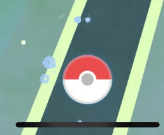- Limitatore di CPU, RAM e rete con hot tab killer
- Integrato direttamente con Twitch, Discord, Instagram, Twitter e Messenger
- Controlli audio integrati e musica personalizzata
- Temi colore personalizzati di Razer Chroma e forza pagine scure
- VPN gratuita e blocco degli annunci
- Scarica Opera GX
Pokemon GO è il gioco mobile più in voga in questo momento, ma è disponibile solo per Android e iOS. È un peccato perché molti utenti di Windows 10 Mobile vorrebbero giocare. Tuttavia, sebbene Pokemon GO non sarà disponibile per Windows 10 Mobile presto, può essere giocato su Windows 10 in questo momento.
Per farlo funzionare, devi scaricare Bluestacks e un emulatore Android. Inoltre, visto che Pokemon GO non è stato pensato per Windows 10, suggeriamo di anticipare i problemi qua e là perché si presenteranno.
Come posso giocare a Pokemon Go su Windows 10?
Usa Bluestacks e Kingroot
Prima di iniziare, scarica i seguenti file:
- BLUESTACKS
- Kingroot
- Fortunato Patcher (rinominalo in lucky_patcherv6.2.4.apk se vuoi)
- Pokemon GO
Quello che segue è come le persone interessate possono far funzionare Pokemon GO sui loro sistemi di computer Windows 10:
- Installa Bluestacks (se hai già Bluestacks, disinstallalo, riavvia il PC e installa l'ultima versione scaricata)
(non appena hai finito di installare Bluestacks, disabilita la fotocamera andando in REGEDIT sul tuo computer e andando su HKEY_LOCAL_MACHINESOFTWAREBlueStacksGuestsAndroidConfig - colpisci la fotocamera e cambia l'uscita "1" in "0". - Aggiungi/Installa Kingroot a Bluestacks
- Correre Kingroot e scorri fino in fondo e tocca Prova. Attendi fino a quando non raggiunge il 100% e tocca ottimizza.
- Riavvia Android (fare clic con il pulsante destro del mouse sulla ruota dentata per riavviare Android)
- Aggiungi/Installa Fortunato Patcher
- Aperto Fortunato Patcher
- Colpire Concedere
- Clic Ricostruisci/Installa sul fondo
- Premi SD—] Windows–] Trova falso GPS 4.6 .apk
- Installa Fake GPS come app di SISTEMA usando Lucky Patcher (passaggi sopra)
- Premi sì quando ti chiede di installare come app di sistema, quindi premi no quando ti chiede di riavviare.
- Chiudi tutto tranne la scheda di benvenuto/Android sopra.
- Riavvia Android (usando la ruota dentata)
- Aggiungi Pokemon GO a Bluestacks (usando il pulsante APK sul lato sinistro)
- Lanciare Fortunato Patcher
- Colpire Ricerca sul fondo
- Colpire Filtro in alto a destra e ordina come App di SISTEMA
- Tu dovresti vedere GPS falso, fai clic e avvia.
- In Fake GPS in alto a destra, vai nelle impostazioni e assicurati ESPERTO la modalità è selezionata.
- Trova un luogo sulla mappa da cui vuoi iniziare lo spoofing. (ex. Parco centrale)
- Colpire il Giocare pulsante o qualsiasi altra cosa in basso a destra quando trovi un posto
- Le mappe dovrebbero chiudersi, va bene. Apri Pokemon GO (dovrai accedere al tuo account Google), accedi e assicurati di premere no quando dice che vuole usare la tua posizione.
STORIE CORRELATE CHE DEVI SCOPRIRE:
- Problemi di aggiornamento di Windows 10 che devono essere esaminati dal procuratore generale degli Stati Uniti
- L'app ESL eSports per Windows 10 ti consente di gareggiare e guardare
- Eseguire Ubuntu su Windows 10 è una cosa grazie a Bash